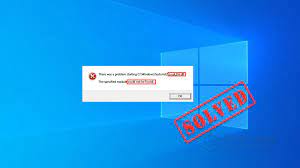DLL-Fehler sind ziemlich häufig. Der Fehler „Logilda.dll fehlt oder konnte Windows 10 nicht finden“ bezieht sich auf die Logitech-Datei, die auf Ihrem System vorhanden ist, wenn Sie solche Geräte haben. Ihre Maus könnte die von Logitech Company sein.
Benutzer erhalten den Fehler, wenn sie ihr System einschalten, es aus dem Schlafmodus wecken oder einfach neu starten. Es können mehrere Aufgaben gleichzeitig im Hintergrund ausgeführt werden, die dieses Problem verursachen. Solche Prozesse gehören zu unerwünschten Apps oder Malware.
Das Problem könnte mit dem Programm selbst zusammenhängen. Mit Logitech Download Assistant verknüpfte Apps können dazu führen, dass solche Popups erscheinen. Auch eine unsachgemäße Installation oder Aktualisierung von Windows 10 kann zu diesem Problem führen.
Außerdem können die letzten Updates oder Patches das Problem mit dem falschen Speicherort verursachen, aufgrund dessen Sie logilda.dll unter Windows 10 nicht gefunden erhalten. Wenn die Datei fehlt oder nicht richtig installiert ist, kann das Problem mit der automatischen Gerätetreiberaktualisierung auftreten.
Mögliche Korrekturen für logilda.dll fehlende Windows 10
Lösung 1: Installieren Sie das neueste Windows-Update
- Öffnen Sie Einstellungen aus dem Startmenü,
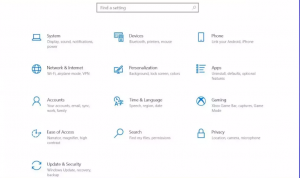
- Gehen Sie zu Update & Sicherheit und wählen Sie die Option Windows Update,
- Klicken Sie nun auf Nach Updates suchen,
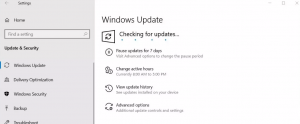
- Wenn ein Update verfügbar ist, laden Sie es herunter und installieren Sie es.
Lösung 2: Maustreiber aktualisieren und neu installieren
- Suchen Sie einfach im Suchfenster nach dem Geräte-Manager und klicken Sie auf das passende Ergebnis.
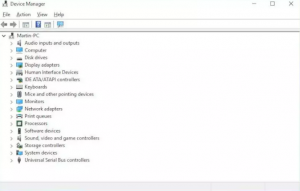
- Wählen Sie die Mäuse und andere Zeigegeräte,
- Klicken Sie mit der rechten Maustaste auf Ihren Mausnamen und wählen Sie Gerät deinstallieren oder Treiber aktualisieren.
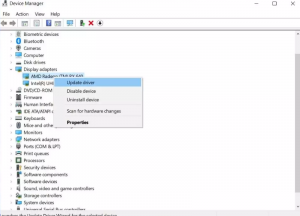
- Wenn der Vorgang abgeschlossen ist, trennen Sie Ihre Maus, starten Sie sie neu und schließen Sie sie wieder an, um zu sehen, ob das Problem behoben ist.
Lösung 3: Deaktivieren Sie LogiDA beim Start
Wenn das Problem logilda.dll nicht gefunden Windows 10 weiterhin besteht, empfehlen wir Ihnen, die LogiDA beim Start zu deaktivieren:
- Drücken Sie Strg+Alt+Entf und klicken Sie auf Task-Manager,
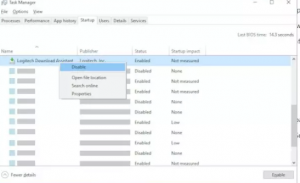
- Gehen Sie zum Start-Tap,
- Suchen Sie LogiDA, klicken Sie mit der rechten Maustaste darauf und wählen Sie Deaktivieren.
Lösung 4: Registrierungseinträge löschen
- Drücken Sie Win+R, geben Sie regedit ein und drücken Sie die Eingabetaste.
- Kopieren Sie den folgenden Pfad, fügen Sie ihn in die Adressleiste ein und drücken Sie die Eingabetaste:
HKEY_LOCAL_MACHINE\\SOFTWARE\\Microsoft\\Windows\\CurrentVersion\\Run
- Prüfen Sie die Einträge des Logitech Download Assistant im rechten Bereich.
Lösung 5: Legitech-Sollwert deinstallieren
- Drücken Sie Win+R, geben Sie control ein und drücken Sie die Eingabetaste.
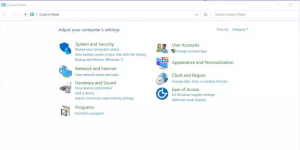
- Stellen Sie den Ansichtsmodus auf Kategorie ein,
- Klicken Sie dann auf die Option Programm deinstallieren,
- Klicken Sie mit der rechten Maustaste auf Logitech SetPoint und klicken Sie auf Deinstallieren.
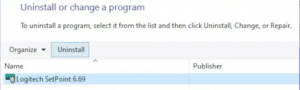
- Starte deinen Computer neu.
Wenn keine der Methoden funktioniert und Sie immer noch das Problem logilda.dll fehlt Windows 10 erhalten, stellen Sie sicher, dass das Problem nicht auf beschädigte Systemdateien, Programmkompatibilitätsprobleme und Malware-Infektionen zurückzuführen ist. Mit dem automatischen PC-Reparatur-Tool erhalten Sie eine automatische Lösung für solche Probleme.
Fazit
Das ist es! Wir haben alle möglichen Korrekturen für logilda.dll bereitgestellt, die Windows 10 nicht gefunden hat. Hoffentlich bieten Ihnen diese Methoden die erforderliche Korrektur. Wenn Sie Zweifel an den bereitgestellten Schritten zu den oben genannten Methoden haben, kontaktieren Sie uns bitte über den Kommentarbereich unten.